一、怎么设置NETGEAR路由
1、首先打开浏览器。
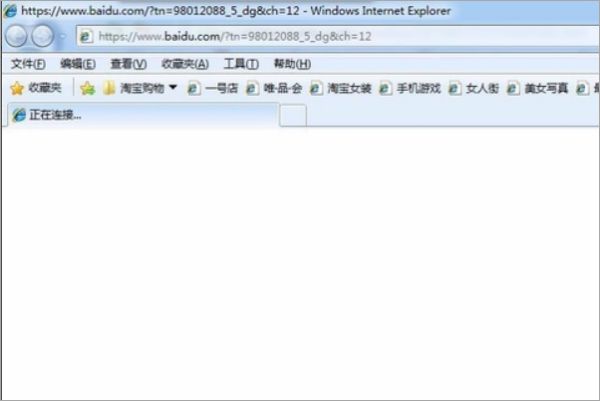
2、在浏览器地址栏输入路由器地址回车进行登录路由器。
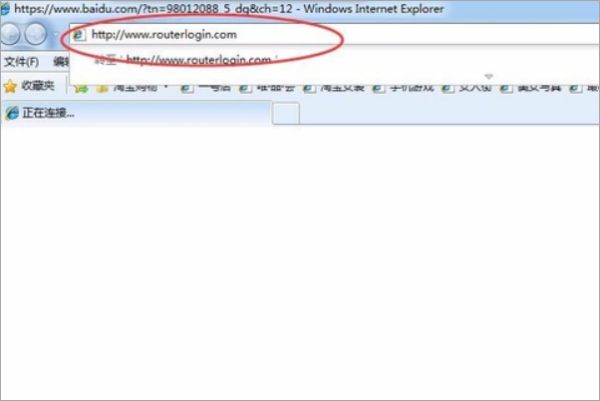
3、现在弹出了路由器的登录页面,输入用户名:admin密码:password。
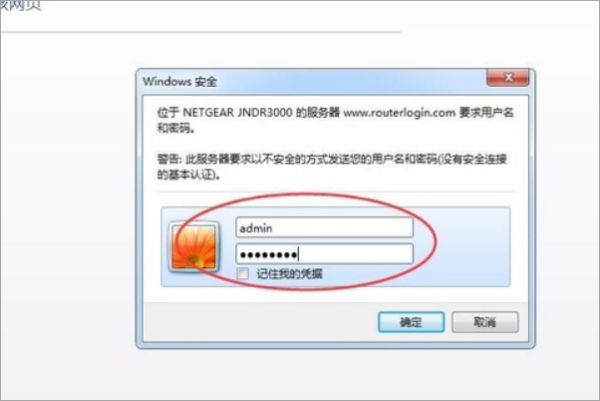
4、确认账号密码无误以后单击“确定”登录路由器。
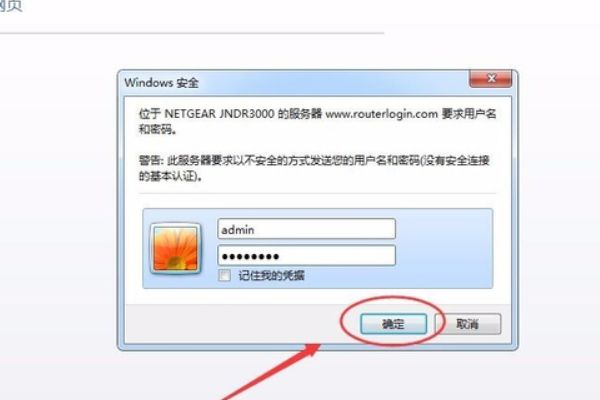
5、现在弹出一个提示窗口,这里选择第二项就可以了,不需要,自己设置就可以了。
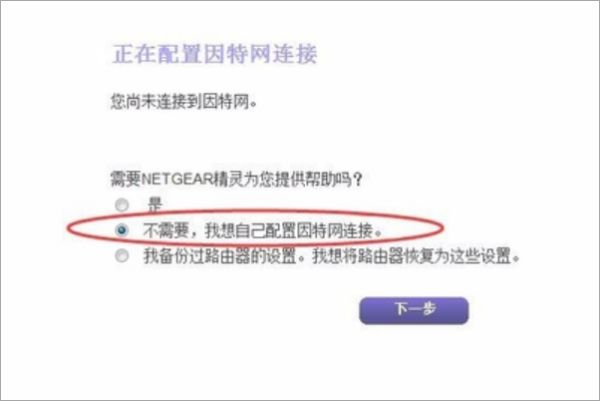
6、勾选完成,单击“下一步”就可以了。
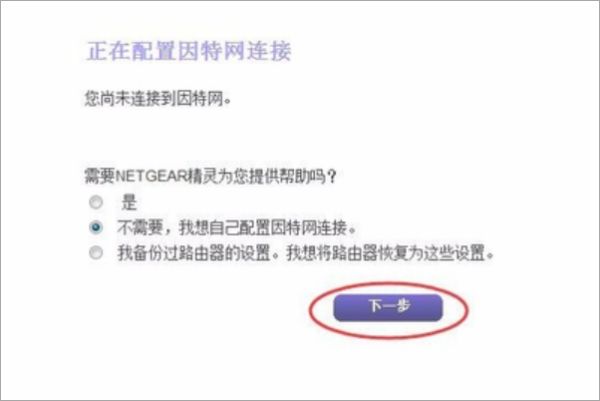
7、现在就成功的登录到路由器设置页面,这里单击“高级设置”去设置一下功能。
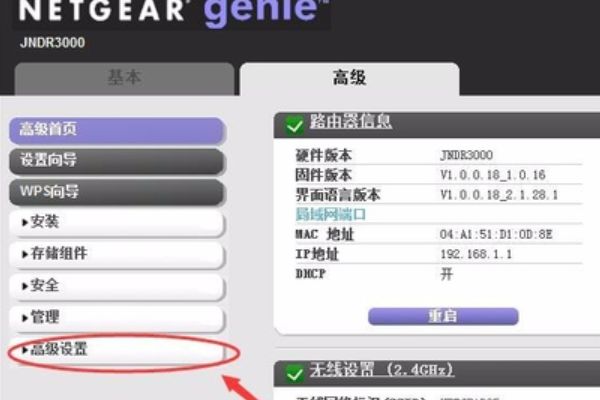
8、里面有个无线中继设置,点击打开设置页面。
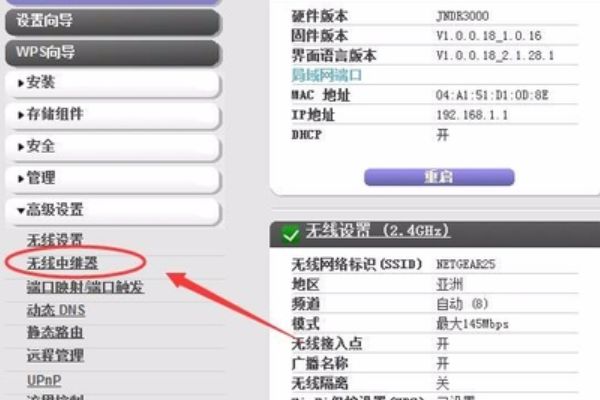
9、选择第一项启用该路由器的无线中继功能,进行无线连接,选择无线中继模式。
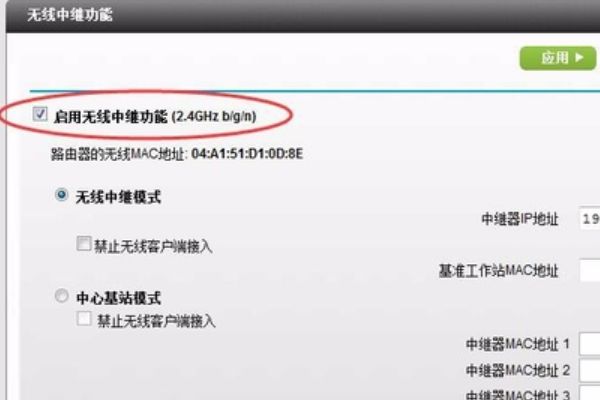
10、现在就可以在里面输入你要连接的设备的MAC地址了。
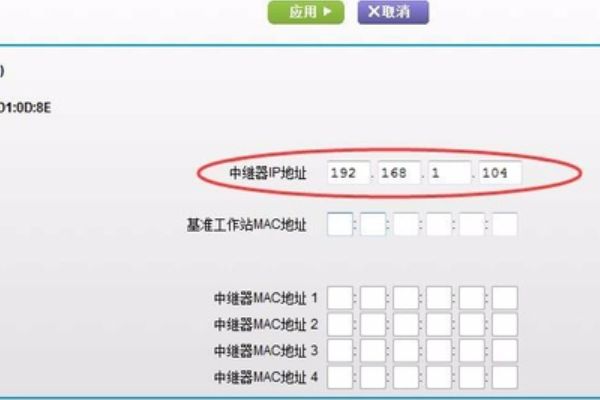
11、再输入设备的IP地址,现在就完成了地址的输入。
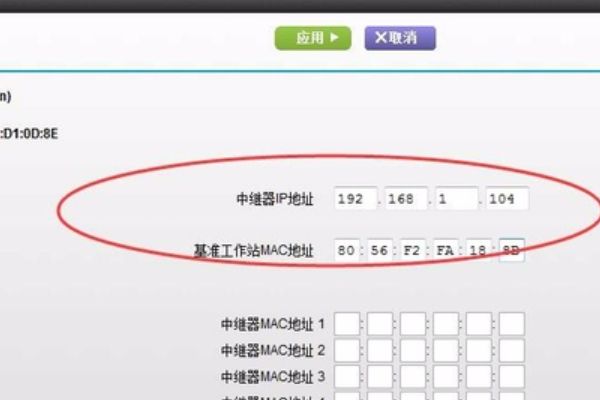
12、设置完成,单击“应用”来保存路由器设置。
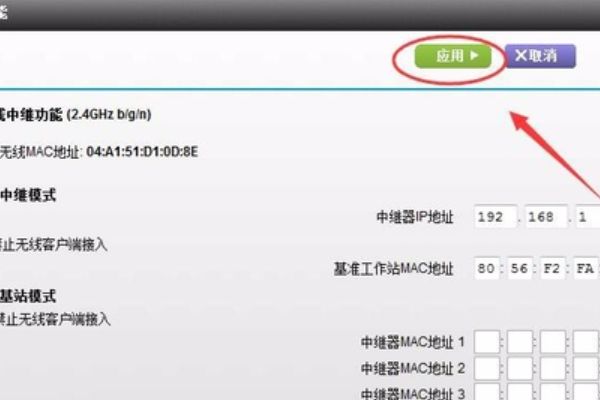
13、现在路由器完成设置重启即可。
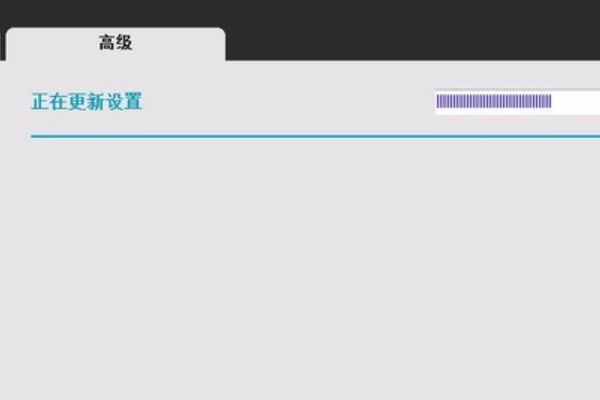
二、路由器怎么连接设置
现在几乎是家家有路由器,网络覆盖全面,那么,路由器怎么连接设置呢?下面是具体步骤,为大家提供参考。
步骤一 主(第一台)路由器配置
1、 假设将用于连接外部网络的路由器当作第一台路由器,我们将此路由器作为主路由器。如果你的由路由器是新买的更恢复过出厂默认值,则其IP应该是192.168.1.1.
2、用网线或无线连接到所在的网络,建议用有线连接。
3、打开网页浏览器,在地址栏中输入路由器登陆地址:192.168.1.1,并按回车确认。在弹出的登陆框中输入用户名admin和密码admin,
首先,设置该路由器连接外网。点击左边的“网络参数”,再选择“WAN口设置”:在“WAN口连接类型”中选择“PPPOE”,输入运营商给的正确的账号和密码,点击底部的“保存”,10称钟左右保存后再点击“连接”即可。
其次,第一台路由器需要开启DHCP服务。在左边选择“DHCP服务器”,再选择“DHCP服务”:
最后,为便于以后登录路由器,有必要确认或更改路由器后台管理IP和DHCP地址池中IP相同网段。选择左边的'“网络参数”,再选择“LAN口设置”,设置“IP地址”为刚才你设置的DHCP范围内的IP,如192.168.0.1,如上图。否则如果与DHCP分别的地址不同网段,则以后登陆路由器时需要将电脑的IP手动改成静态且网关设为路由器IP才能登录路由器后台。设置完成后重启路由器。
步骤二 第二台路由器配置
1、 除第一台路由器外其它路由器都需要关闭自身DHCP功能。
2、同样的,用网线连接第二台路由器,并登录第二台路由器后台管理界面。如其IP为192.168.0.2.
3、打开浏览器,输入后台管理IP“192.168.0.2”,再按回车键即可:输入管理员帐号和密码后,单击“确定”即可打开后台管理界面;在左边选择“DHCP服务器”,再选择“DHCP服务”:将右边的“DHCP服务器”设置成“不启用”即可,完成后重启路由器即可。
步骤三 各路由器及电脑的连接
首先,第一台路由器作主路由器,需要完成以下功能:连接外网、给其它电脑分配IP。所以第一台路由器的WAN口(路由器后面蓝色或黑色的接口,有WAN文字标识)插外面拉进来的网线。同时开启DHCP服务。
其次,第二台路由器用网线插到路由器后面一排插口(即LAN口,一般是黄色,标注有1234的数字)中的任意一个,而不是那个单独的、黑色的WAN口。同时需要关闭DHCP网络;再者,其它第N台路由器都参照第二台的设置和连接方法,可以接到第二的LAN或第一台的LAN口都行;最后,电脑也是插到路由器的黄色LAN口中的任意一个,并且插到任一台路由器都行,且不用作任何设置。
最后的连接示意图如下:
三、家用宽带路由器要怎么设置
家用宽带路由器可通过以下步骤进行设置:
1、接通家用宽带路由器的电源,将入户的宽带网线/光猫连接到路由器的WAN口上;
2、在连接好路由器的WAN口后,可选择以“无线的方式”或“有线的方式”进入路由进行设置;
3、线路连接好后,在手机或电脑打开任意一个浏览器,在浏览器地址栏内输入路由器背面的网址进入;
4、路由器会自动检测宽带的连接方式,根据检测结果选择连接方式,并输入相关联网信息,设置无线名称和密码,点击“确定”完成上网设置。确定后会跳转至主页面,网络连接状态显示“已联网”即可正常上网了。